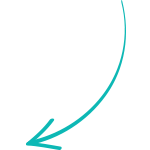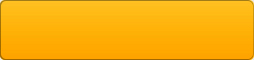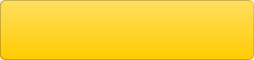прямо сейчас!
30 минут
| Морщины – признак старения кожи. Современные средства, вроде фотофильтров, фотошопа или какой-нибудь фоторедактор онлайн, чтобы убрать морщины на фото - позволяют бороться с ними на фотографиях. | Разве вам не хотелось бы выглядеть на фото моложе своих лет? Иметь красивую подтянутую кожу?В этом случае вопрос, как убрать морщины с фото, а желательно еще и онлайн должен вас беспокоить. | Мы предлагаем обработку фото нашим клиентам. Любая женщина хочет выглядеть привлекательно – именно поэтому компании занимающиеся производством косметики имеют многомиллиардные обороты. |




Далее мы расскажем вам о важных моментах при удалении морщин с фото.
Для начала определимся какие морщины мы будем удалять. Важно не переборщить и понимать, что если мы уберем все морщины, лицо может помолодеть на несколько десятков лет и будет смотреться не реалистично. А может даже стать пластиковым. По-этому, важно знать меру.
Мы вам советуем удалять морщины именно с помощью метода частотного разложения, а не просто с помощью кистей и штампа. Ведь это позволит вам сохранить текстуру кожи, выровнять цвета. Если делать просто восстанавливающей кистью, то могут пойти разводы на коже, не всегда может получиться удалить именно то, что нужно, и придется потратить намного больше времени на переделку.
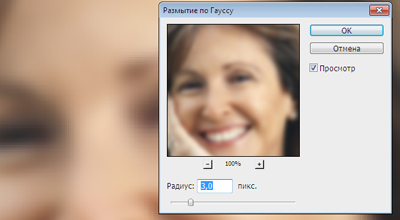
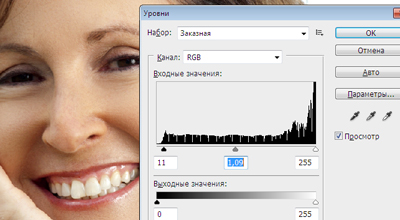
Далее мы предлагаем сделать цветокоррекцию. Выбираем инструменты "Цветовой тон\насыщенность", "Цветовой баланс", "Кривые" и "Уровни" выравниваем цветовую гамму, делаем фото контрастнее, усиливаем "объем фото". Нет универсальных значений. Все необходимо подбирать на глаз. Методом проб и ошибок подбираем оптимальный вариант для конкретного фото. Чем больше практики, тем быстрее добьетесь нужного значения.
Далее копируем получившийся слой и применяем к нему эффект - "Цветовой контраст" и значения 1-2. Тем самым мы выделим мелкие детали. если слишком резко, то изменяем процент непрозрачности.
На этом можно закончить. Это конечно только основы, но для начала этого достаточно.

друзьями. Вам сделать один клик, а мы описаемся от счастья:

Простота и удобство
в использовании
Высокое качество обработки фото
Не нужно скачивать
и устанавливать
Не требует ваших
усилий и времени
Adobe
Photoshop
Онлайн
фоторедактор Открыть редактор Создать аккаунт
в реальной жизни
в реальную жизнь
Зарегистрируйтесь прямо сейчас и улучшайте свои фото,
когда это будет нужно: